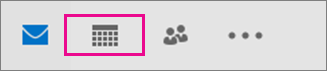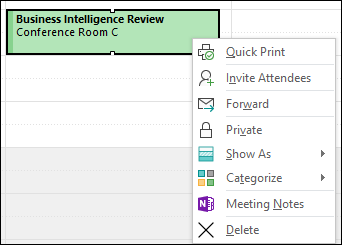Има моменти, когато искате да изтриете среща или събрание (или поредица такива) от календара си – например когато даден проект приключи и повече няма причина за срещи.
-
В навигационната лента в долната част на прозореца или в лявото поле щракнете върху Календар.
-
За срещи или събрания, които не сте организирали, щракнете с десния бутон и изберете Изтрий.
-
За повтарящи се срещи или събрания можете да изберете да изтриете Повторението или Серията.
-
-
За събранията, които сте организирали, щракнете с десния бутон върху събранието и изберете Отказ.
-
За повтарящи се събрания, които сте организирали, можете да изберете да отмените повторението или серията.
-
Можете също да редактирате серията събрания, за да промените крайната дата и да запазите всички минали събрания в серията. За повече информация вижте Отмяна на всички бъдещи събрания в серия.
-